windows10将wps设置成文档默认打开软件的方法
2024-03-20 15:06:16作者:极光下载站
win10电脑目前在不少小伙伴的电脑上都是该系统来操作的,该系统的稳定性是很好的,不会经常闪退、黑屏等情况,有的小伙伴会在自己的电脑上安装wps办公软件来编辑表格、文字以及演示文稿,有小伙伴表示想要将自己需要的指定格式的文档通过WPS来打开,那么我们就可以设置WPS为该格式文档的默认打开应用就好了,只需要进入到默认应用的窗口中进行设置即可,下方是关于如何使用win10设置WPS为默认的具体操作方法,如果你需要的情况下可以看看方法教程,希望小编的方法教程对大家有所帮助。
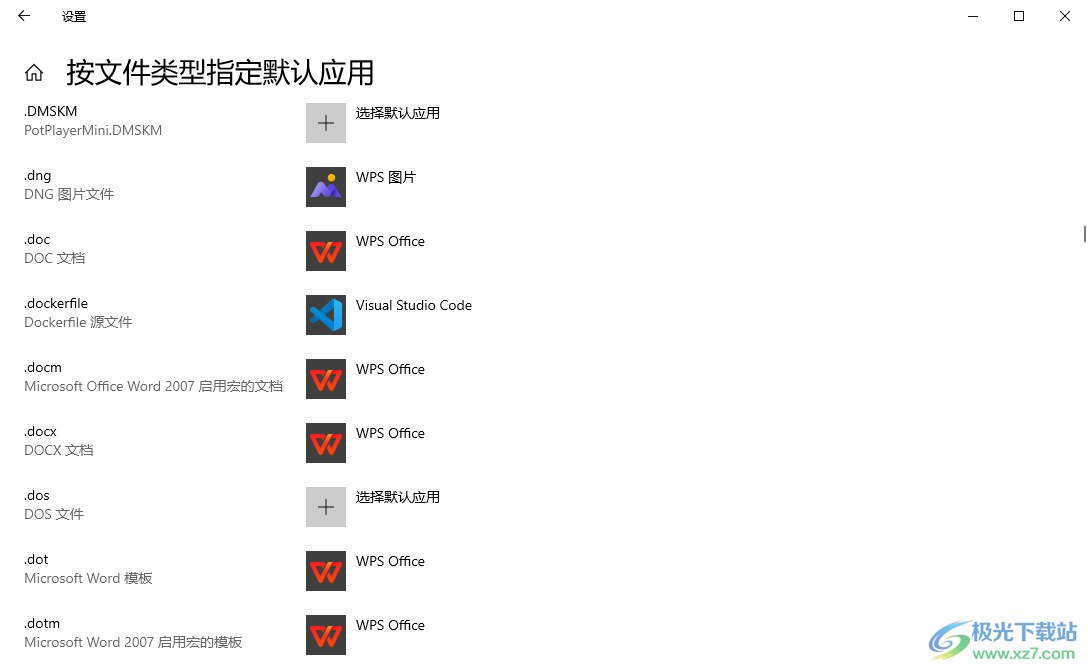
方法步骤
1.首先,我们需要我们将左下角的开始菜单图标点击打开,在打开的页面上将【设置】选项进行点击进入。
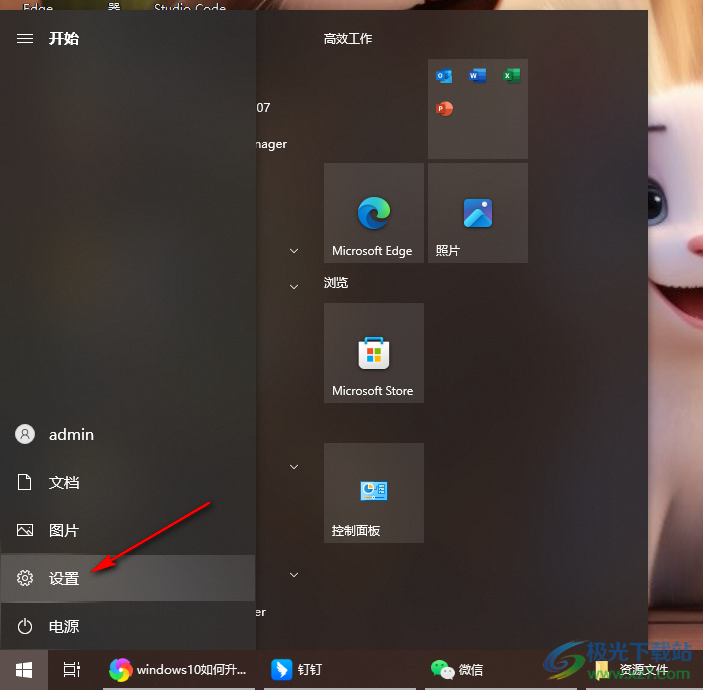
2.当我们进入到页面中之后,将页面上的【更新和安全】选项卡进行点击进入。
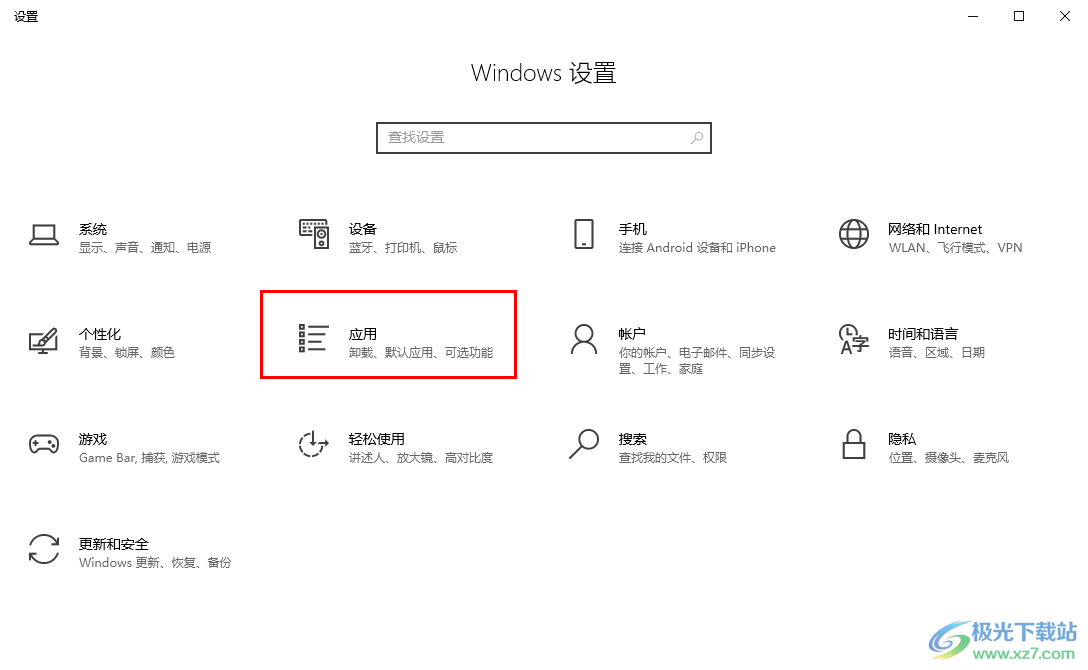
3.随后,我们就可以进入到页面中,将页面左侧的【默认应用】选项进行点击进入。
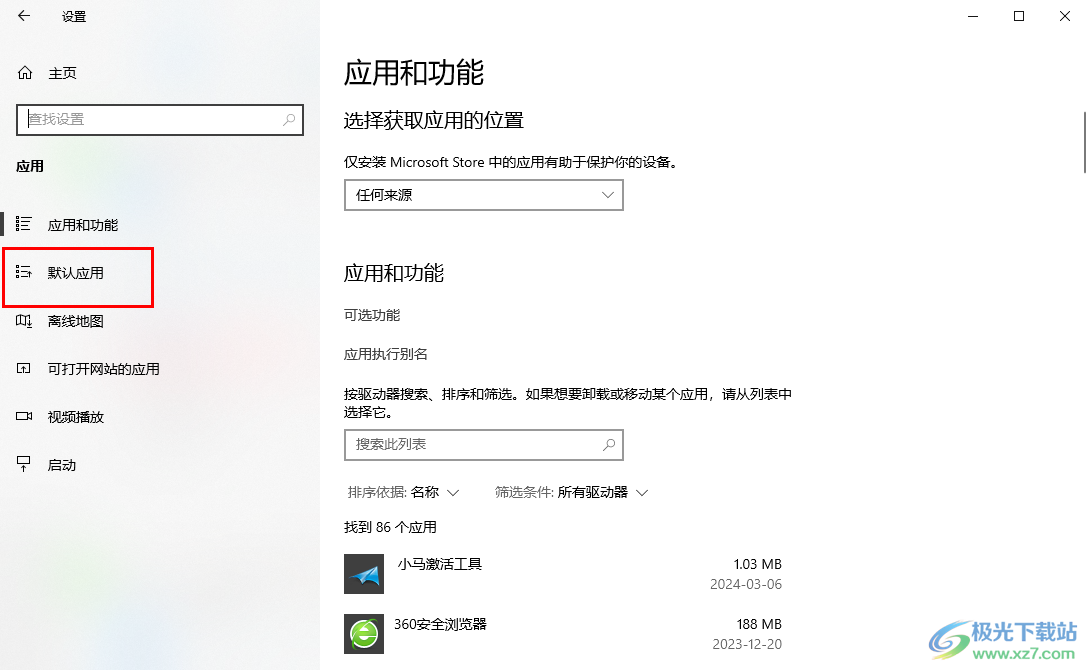
4.之后在页面右侧进行滚动鼠标,将其中的【按文件类型指定默认应用】选项进行左键点击。
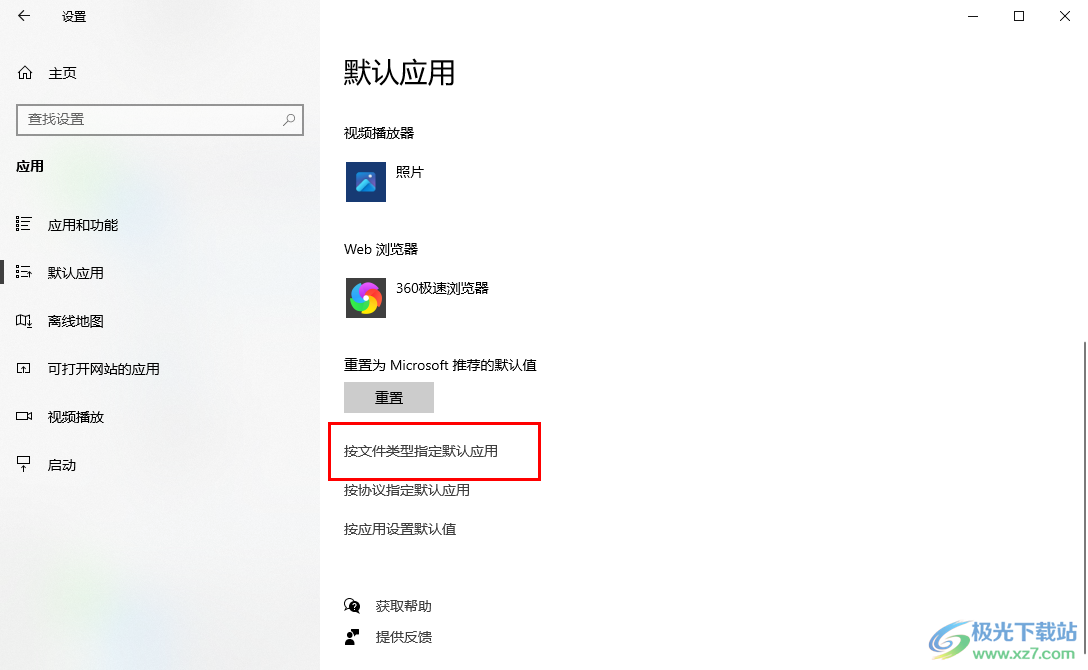
5.随后,滚动页面,找到自己想要设置的文档类型,找到之后,将该文档类型后面的应用进行点击打开,就可以在旁边显示出相应的应用,选择其中的【WPS】就好了。

以上就是关于如何使用win10设置WPS为默认的具体操作方法,我们可以进入到默认应用的设置窗口中,进入到文件类型指定应用中,设置自己需要的文件类型的默认应用即可,根据上述的方法教程即可设置成功,感兴趣的话可以操作试试。
